Windows 11 でタスク マネージャーのプロセス更新を一時停止し、タスクをより簡単に終了する方法
2分。 読んだ
更新日
読者は MSpoweruser のサポートを支援します。私たちのリンクを通じて購入すると、手数料が発生する場合があります。

MSPoweruser の編集チームの維持にどのように貢献できるかについては、開示ページをお読みください。 続きを読む
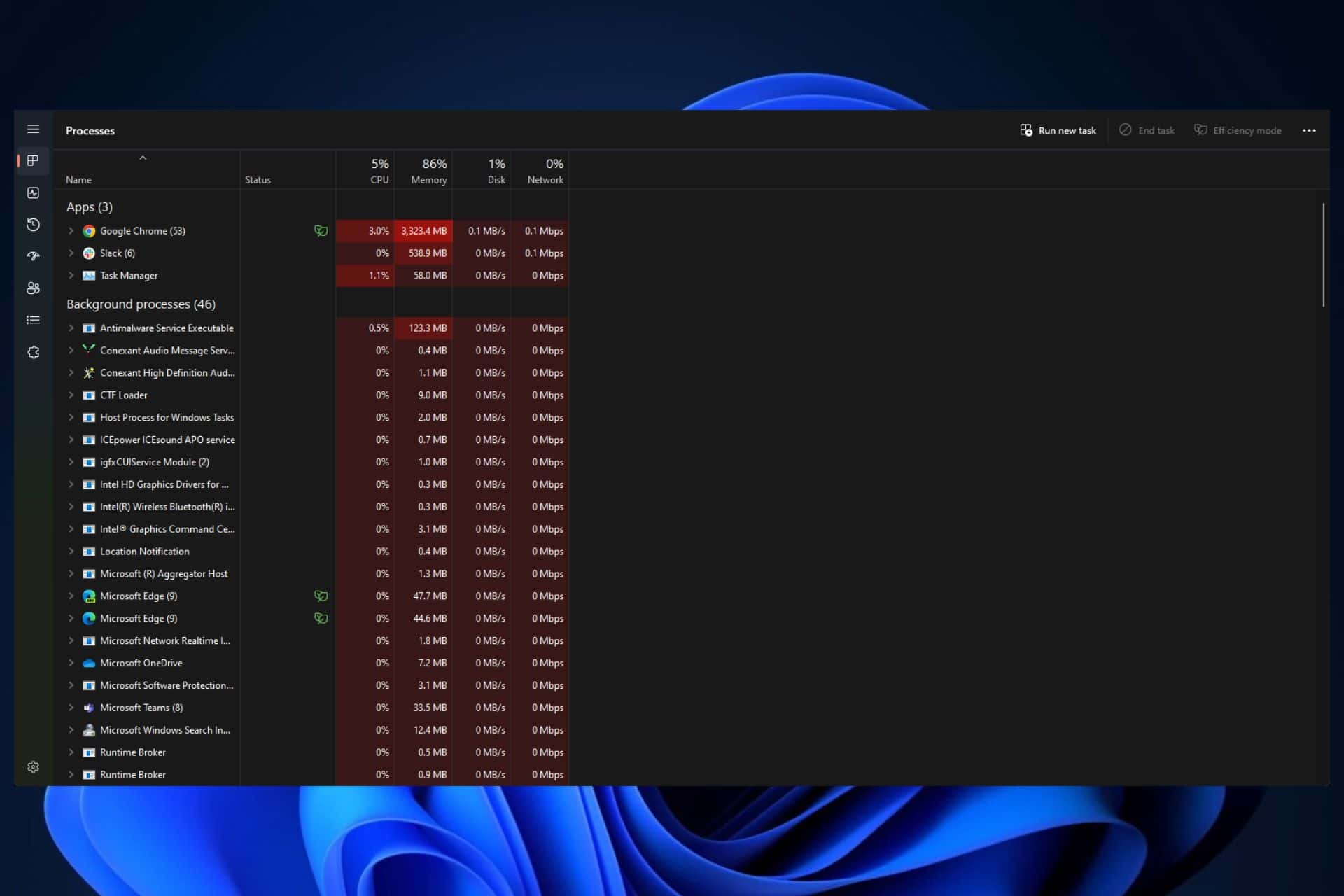
Windows 11 と Windows 10、そして場合によっては古い Windows バージョンでもタスク マネージャー プロセスの更新を一時停止するにはどうすればよいですか? 単一のキーを押し続けることによって。
はい、そうですよね。 タスク マネージャーのプロセス更新ウィンドウが開いているときに XNUMX つのキーを押し続けると、ウィンドウをフリーズできるため、プロセスを見つけるために延々スクロールすることなく、プロセスを簡単に管理して実行できるようになります。
この小さなトリックは Windows ではかなり前から存在していますが、 最近Twitterで発見されましたと人々は驚きました。
そして、それを行うのも非常に簡単です。
Windows 11 および Windows 10 でタスク マネージャーのプロセス更新を一時停止する方法
- CTRL + Windows キー + Delete キーを押してタスク マネージャーを開きます。
- デフォルトでは、タスク マネージャーは [プロセス] ウィンドウを開きます。
- ここでわかるように、すべてのアプリが際限なく動き回っており、選択したいときにそれらを指定するのが難しい場合があります。
- したがって、CTRL キーを押したままにすると、タスク マネージャーが一時停止します。 アプリを選択したり、下にスクロールしたりすることもできますが、その際、CTRL ボタンを常に押し続ける必要があります。
そしてこれです。 CTRL キーを押したままにすると、タスク マネージャーが一時停止し、タスクの選択と終了がより簡単にできるようになります。







